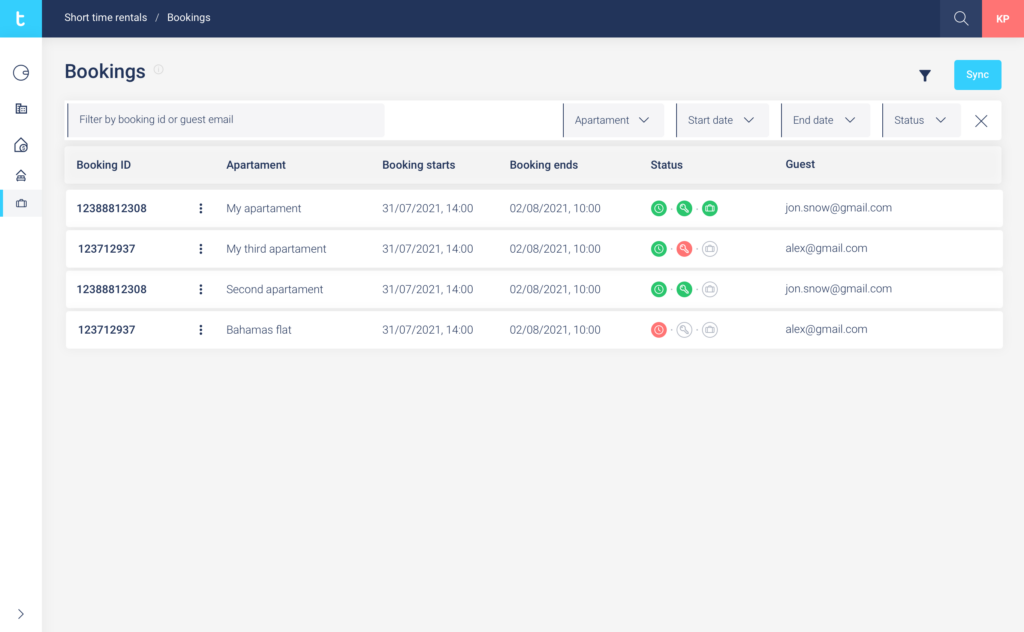Tedeeポータル
Tedee デスクトップポータルとはどのようなサービスですか?
複数のスマートロックやユーザーを、便利なデスクトップ画面からまとめて管理できます。インターネットブラウザで Tedee アカウントにログインすれば、さらに多くの機能や高度なオプションにアクセス可能です。
たとえば、あなたが会社の入退室管理を担当していて、2つのオフィスを管理しているとします。それぞれのオフィスには複数のスマートロックがあり、毎日数百人が利用しています。
このような状況で、会社全体のアクセス管理をどのように行いますか?
スマートフォンのアプリでも管理は可能です。でも、本当に便利でしょうか?
Tedeeポータルとは
Tedee のスマートロックをスマートフォンで操作・管理できる Tedee モバイルアプリはご存じかもしれません。もしまだの方は、こちらからその機能をご確認ください >>
Tedeeポータルは、アプリの機能をオンラインブラウザ上で利用できるようにしたものです。タブレットやデスクトップPCのブラウザから、アプリをインストールせずに操作が可能です。
大きな画面でスマートロックを操作できるため、複数のロックや組織、ユーザーを一度に管理しやすく、全体の状況を把握しやすくなります。
Tedeeポータルは、より複雑なスマートロックのセットアップを直感的に管理するのに最適です。
Tedee アカウントでデスクトップポータルにログインする >>
私たちはこのポータルを「ビジネスポータル」と呼ぶこともありますが、ビジネスを運営していない方でもちろん利用できます。
オフィス管理者、シフトマネージャーなどのプロフェッショナルの方々には特に便利ですが、どなたでもデスクトップPCから快適に操作いただけます。
ご注意:Tedee ポータルでスマートロックを操作するには、インターネットに接続された Tedee スマートブリッジとのペアリングが必要です。
Tedee ポータルでできること
Tedee ポータルで利用できる機能を簡単にご紹介します。
アカウントにペアリングされているすべてのスマートロックを一覧で確認し、操作する
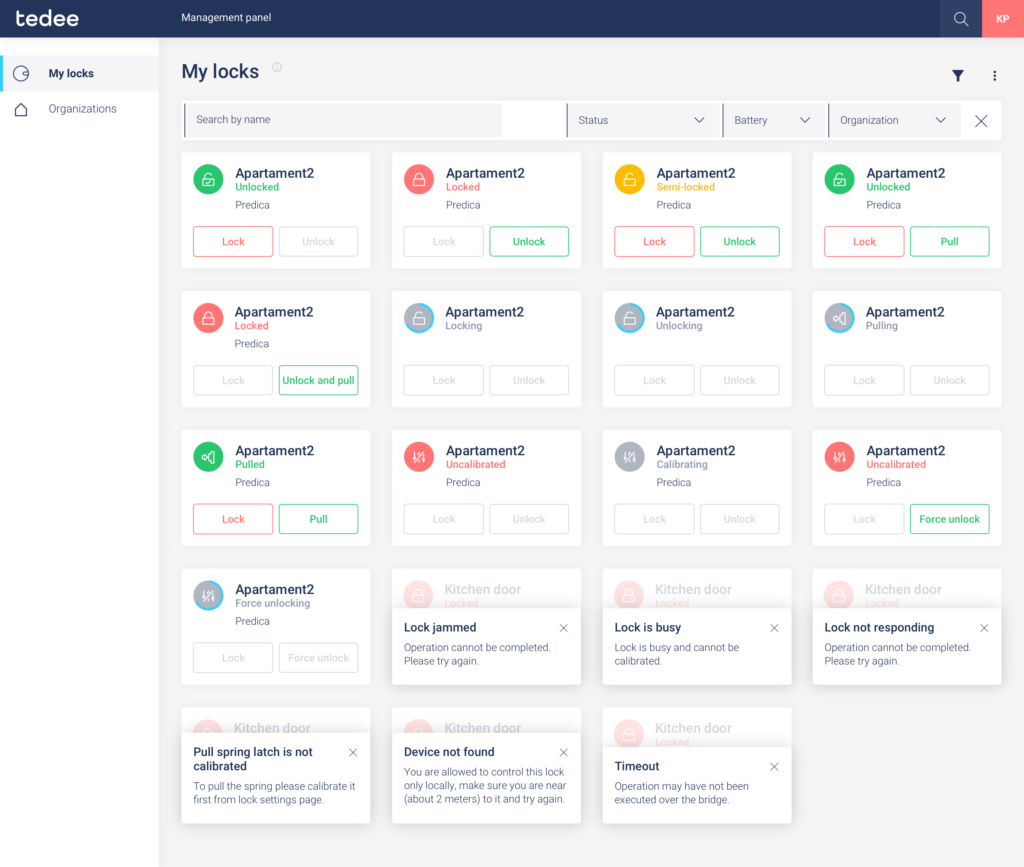
このダッシュボードでは、アカウントにペアリングされているすべてのデバイスを一括して確認できます。デバイスが Tedee スマートブリッジに接続されていれば、リアルタイムでアクティビティを確認したり、デスクトップPCから施錠・解錠を行ったり、ユーザーのアクセス権を即座に管理することが可能です。
デバイスの詳細を確認する
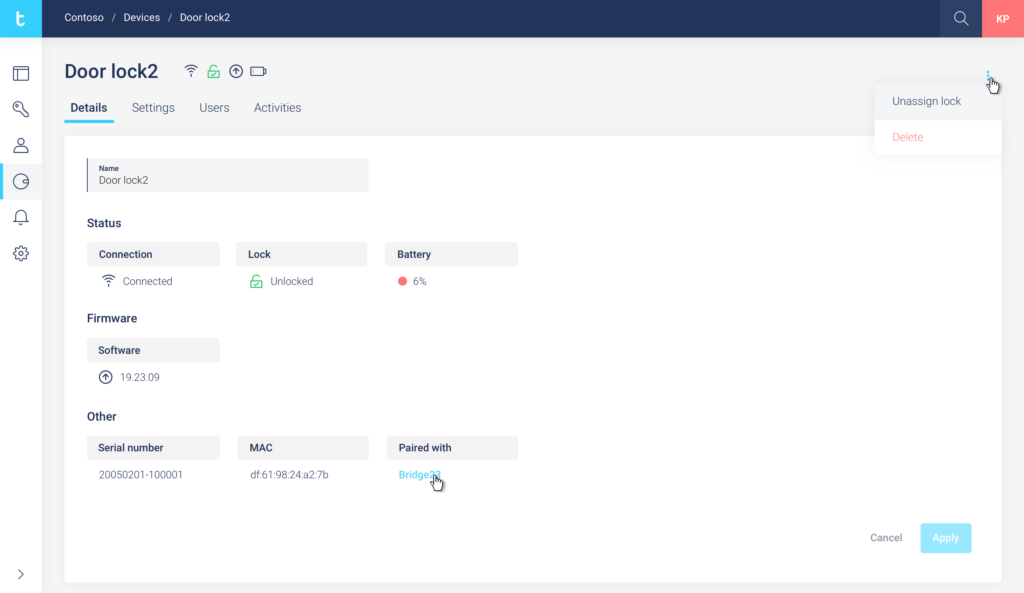
デバイスを選択すると、そのステータスやバッテリー残量、ファームウェアのバージョンなどを簡単に確認できます。画面上部のメニューからは、ほかの機能にもアクセスできます。
デバイスのユーザー管理
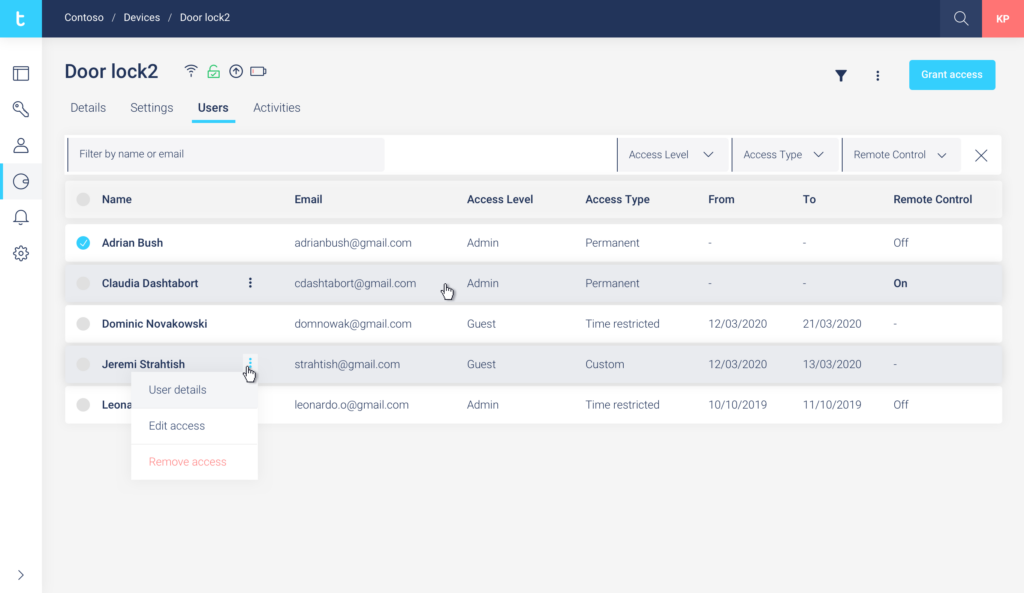
さらに、そのデバイスに登録されているすべてのユーザーのアクセス権や権限の種類を確認できます。
各ユーザーをクリックすれば、詳細の確認や管理ができ、画面右上のボタンから新しいユーザーにアクセス権を付与することも可能です。
PIN の割り当てと編集
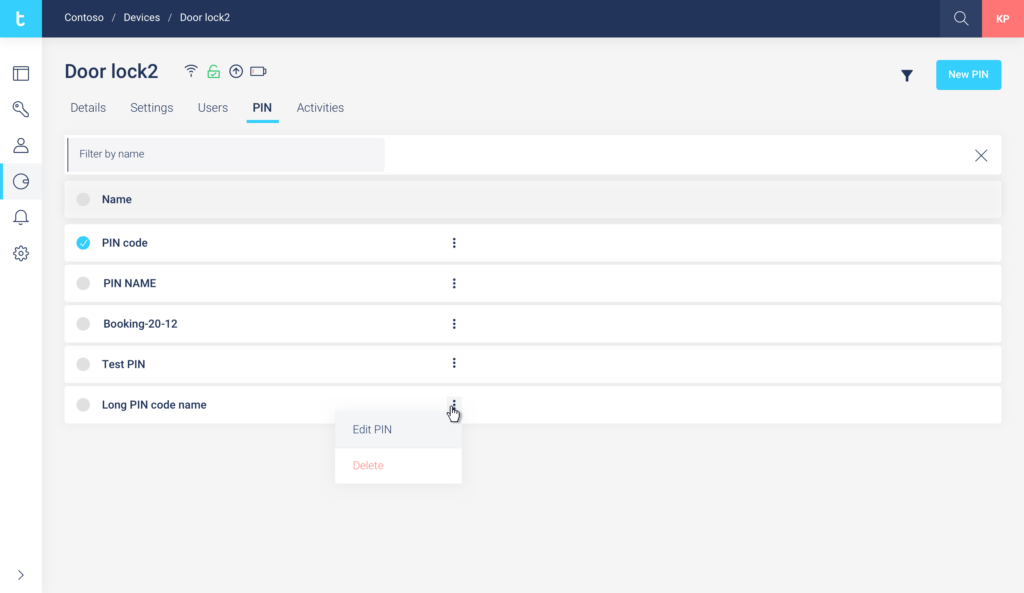
スマートロックが Tedee キーパッドと連携している場合、ここからすべてのアクセス PIN を管理できます。
PIN はユーザーとは別のものとして管理されます。PIN の名前ごとに一覧で確認でき、コードの変更やアクセス種別の編集が可能です。
デバイスがスマートキーパッドに接続されていない場合、この機能画面にはデバイスの詳細は表示されません。
Tedee スマートキーパッドが必要かどうかはこちらをご覧ください >>
デバイスの操作履歴の確認
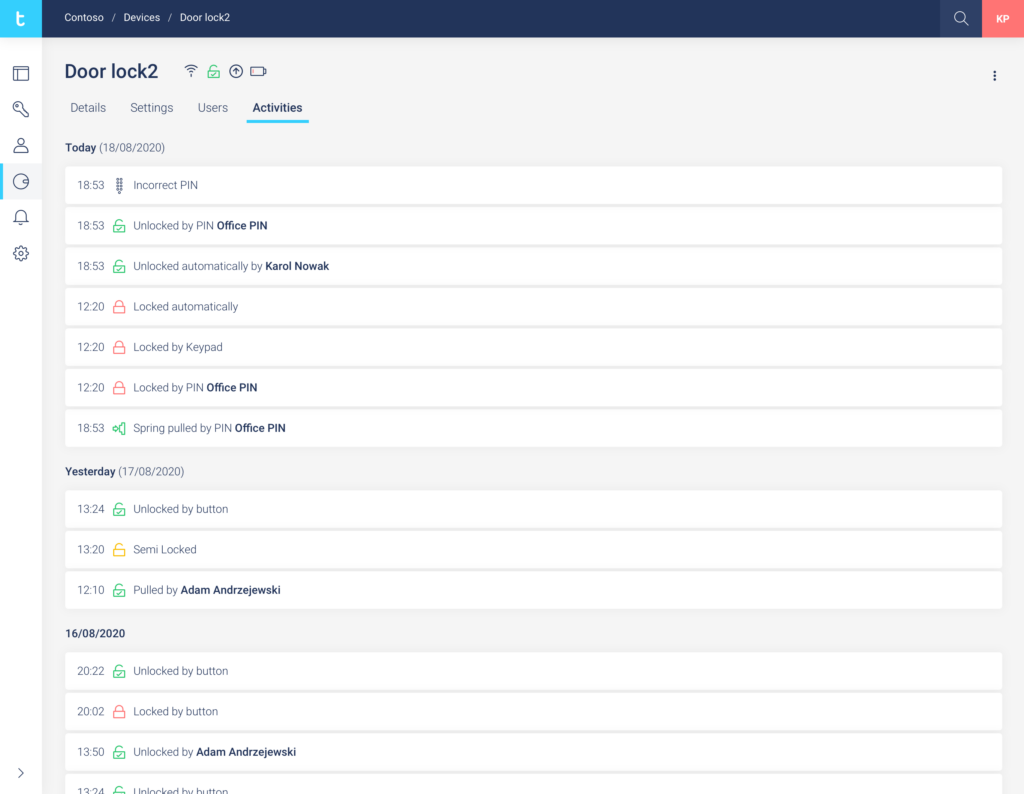
最後のタブでは、直近のロックの操作履歴をすべて確認できます。いつ、誰が、施錠・解錠したのかが記録されています。
画面をスクロールすることで、デバイスの導入以降のすべての操作履歴にアクセスすることもできます。
組織ビューにアクセスする

Tedee には、複数のデバイスを組織(たとえば拠点など)ごとにまとめて管理できる機能があります。たとえば、オフィスと自宅の両方のアクセス管理を行う場合、それぞれのデバイスやユーザーをグループ化することができます。この機能を使えば、すべてのデバイスやユーザーをまとめて管理することが可能です。
たとえば以下のような使い方ができます。
- すべての従業員のアクセス権を1画面で管理
- オフィスにあるすべてのデバイスの状態を確認
- 自宅のデバイスや家族のアクセスを別のダッシュボードで管理
スマートロックを1台だけ使っている場合は?
その場合、ご自宅がひとつの「組織」として扱われ、1台のスマートロック(またはスマートブリッジやキーパッドを追加している場合はそれも含む)がその組織に登録されます。このような場合、組織ビューは、すべてのアクティビティをまとめて確認したり、スマートロックの全ユーザーのアクセス権を一括で管理したりするための、より便利な表示方法として役立ちます。以下のような画面になります。
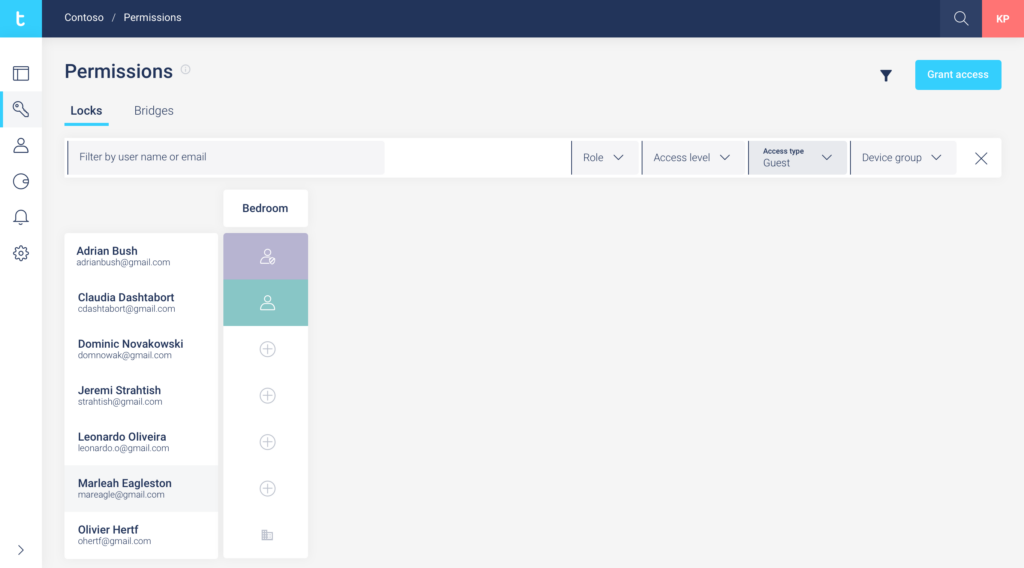
スマートロックのオーナーや管理者でない場合は?
すべての Tedee アカウントユーザーは Tedee ポータルを利用できますが、管理者またはオーナーであるスマートロックのみ閲覧・操作が可能です。
ゲスト権限のユーザーでも、遠隔でスマートロックを解錠する権限があれば、Tedee ポータルから操作できます。
高度なオプション
.Tedee ポータルでは、専門的な設定や機能にアクセスできます。
パーソナルアクセスキーの割り当て
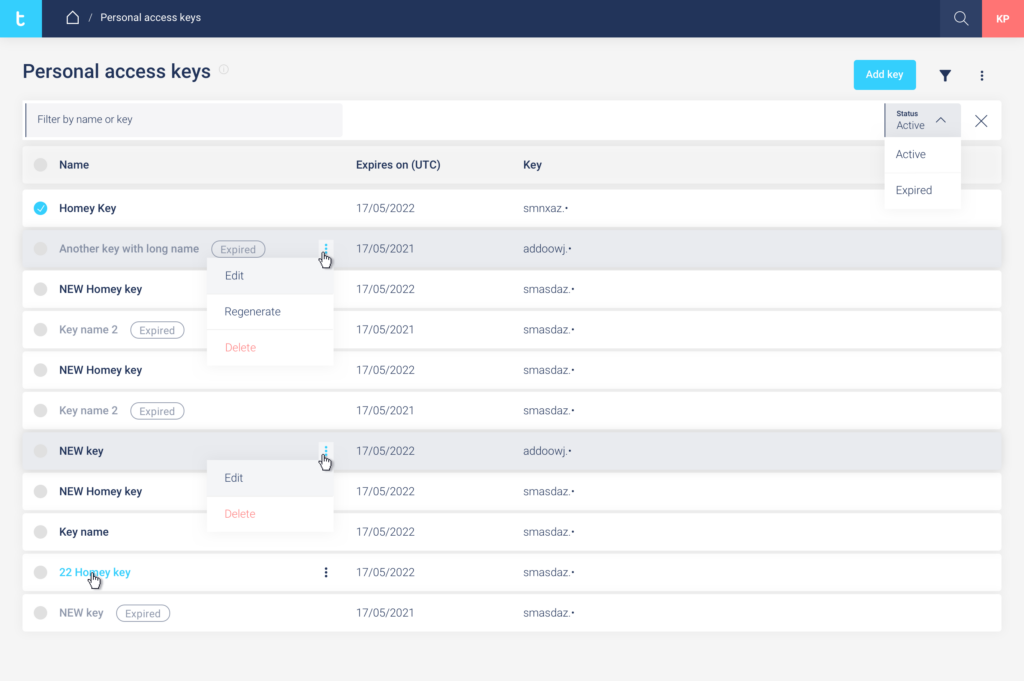
パーソナルアクセスキーは、他のデバイスやシステムがスマートロックと同期したり、操作したりするための一意のコードです。
このキーを使うことで、Tedee デバイスを他のプラットフォームやスマートホームシステムと連携させることができます。
スマートロックをチャネル管理プラットフォームと連携しましょう。
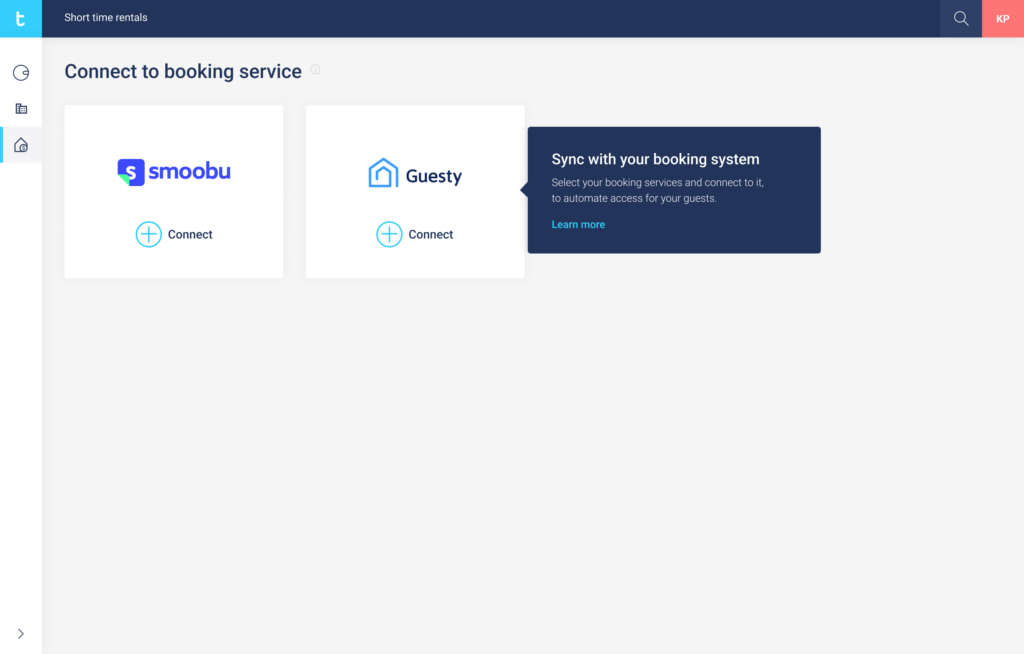
賃貸物件でスマートロックやキーパッドを使用する場合、チャネル管理プラットフォームと連携することで多くのメリットがあります。
アクセス管理がより簡単になり、PINコードの発行や訪問者のセルフチェックインを自動化できる場合もあります。この機能により、自動管理されているすべての宿泊施設の状況を一目で把握できます。